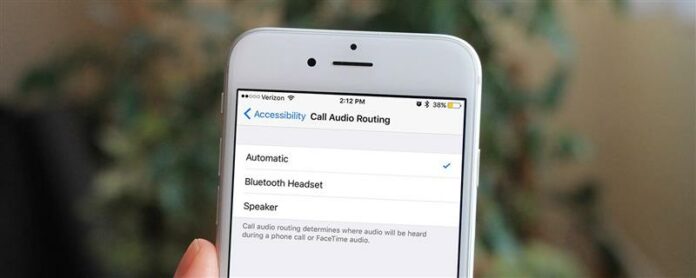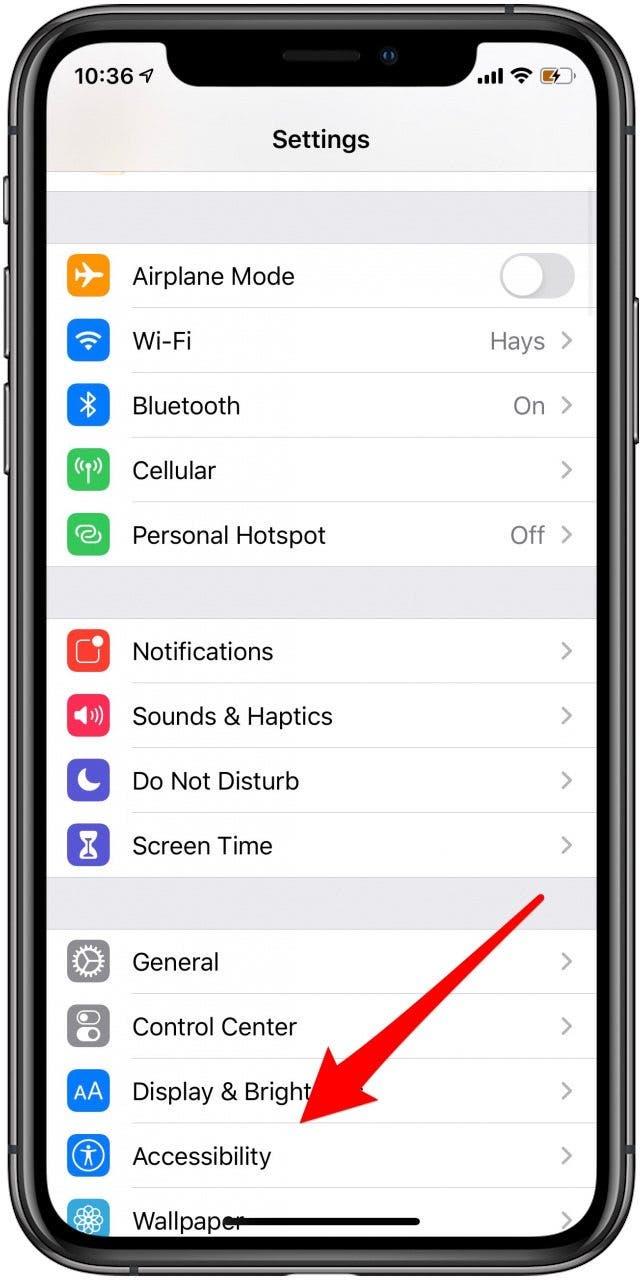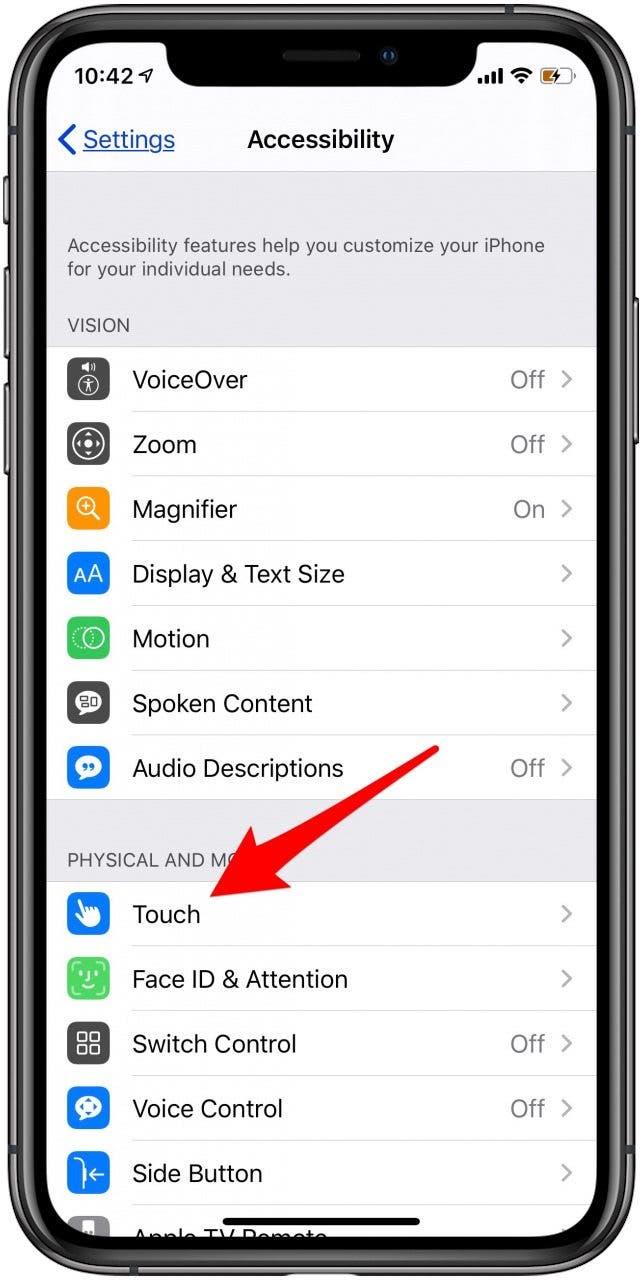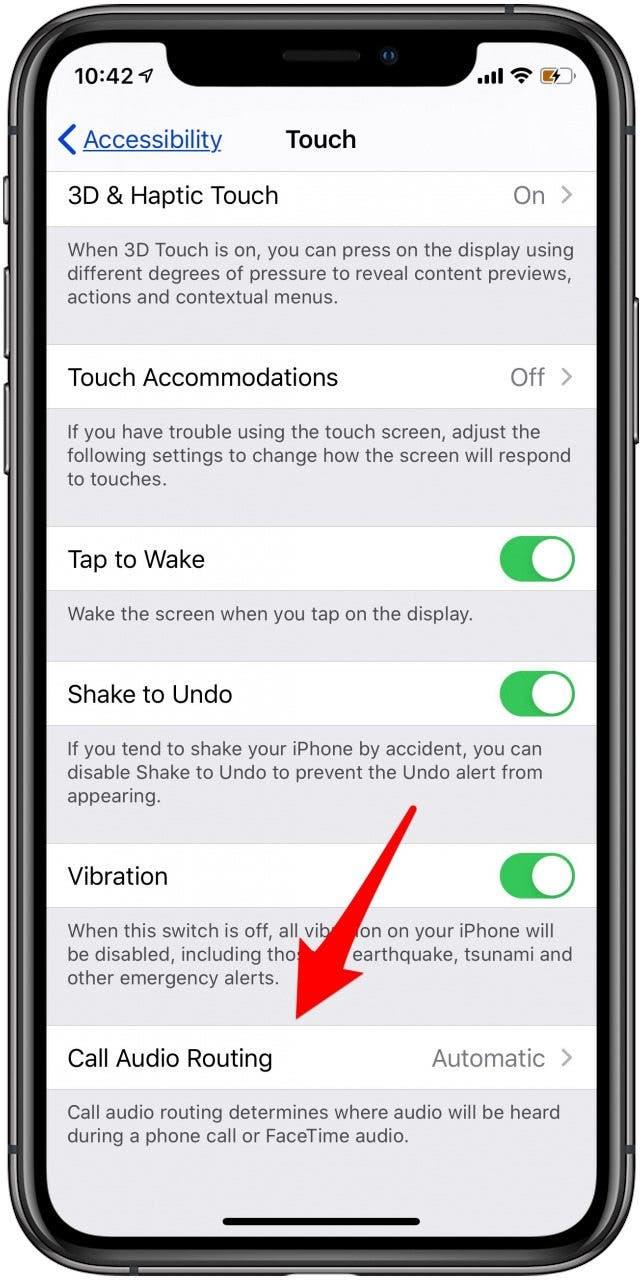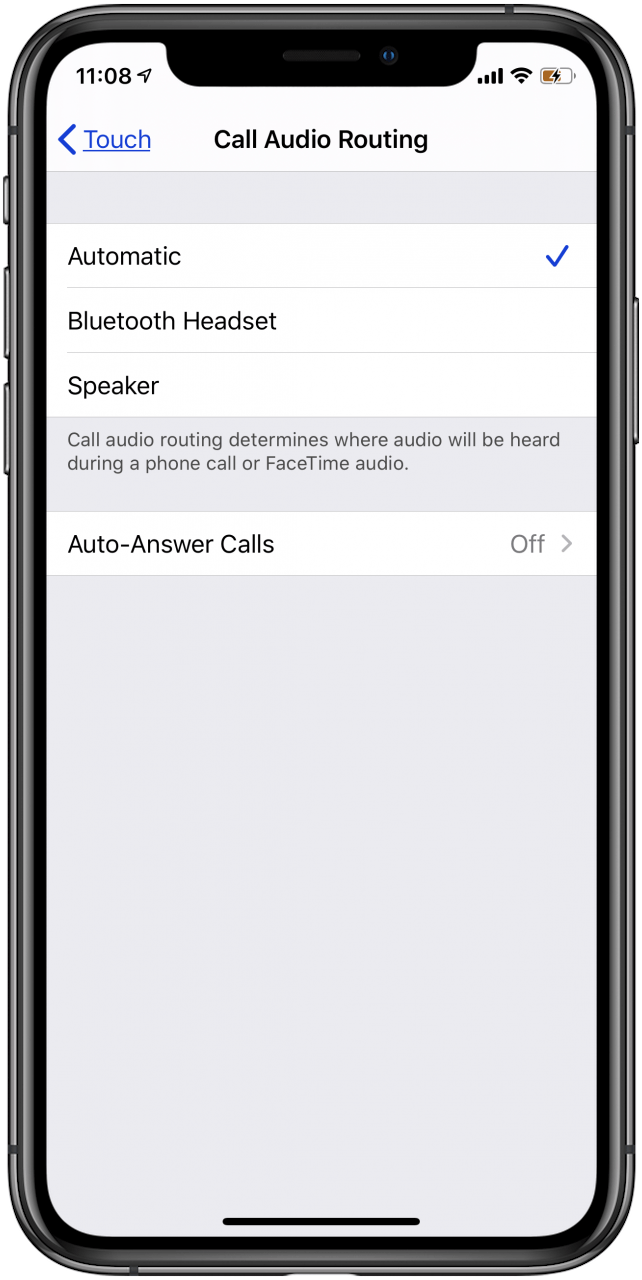Angenommen, Sie hören Musik mit Ihrem Bluetooth -Lautsprecher und Sie erhalten einen Anruf. Wenn Sie diesen Anruf beantworten, wird das Audio wahrscheinlich standardmäßig Ihr iPhone angeben. Aber was ist, wenn der Anruf immer standardmäßig zu Ihren Bluetooth -Kopfhörern, Lautsprechern oder Ohrhörern standardmäßig standardmäßig ist? Sie können auswählen, auf welchem Bluetooth -Gerät Ihr Aufruf -Audio -Standard in den Einstellungen für den Anruf Audio -Routing in der App iPhone -Einstellungen ist. Wir haben bereits Wie man die Bluetooth-Verbindung ändert Sie verwenden , um Audio von Ihrem iPhone oder iPad abzuspielen. Sie können sogar einen Xbox-Controller an Ihr iPhone anschließen anschließen. Hier erfahren Sie, wie Sie Ihren Lautsprecher, Kopfhörer oder Ohrhörer als Standard -Audio auf Ihrem iPhone einstellen können.
- Öffnen Sie die App Einstellungen.
- Tippen Sie auf Barrierefreiheit .
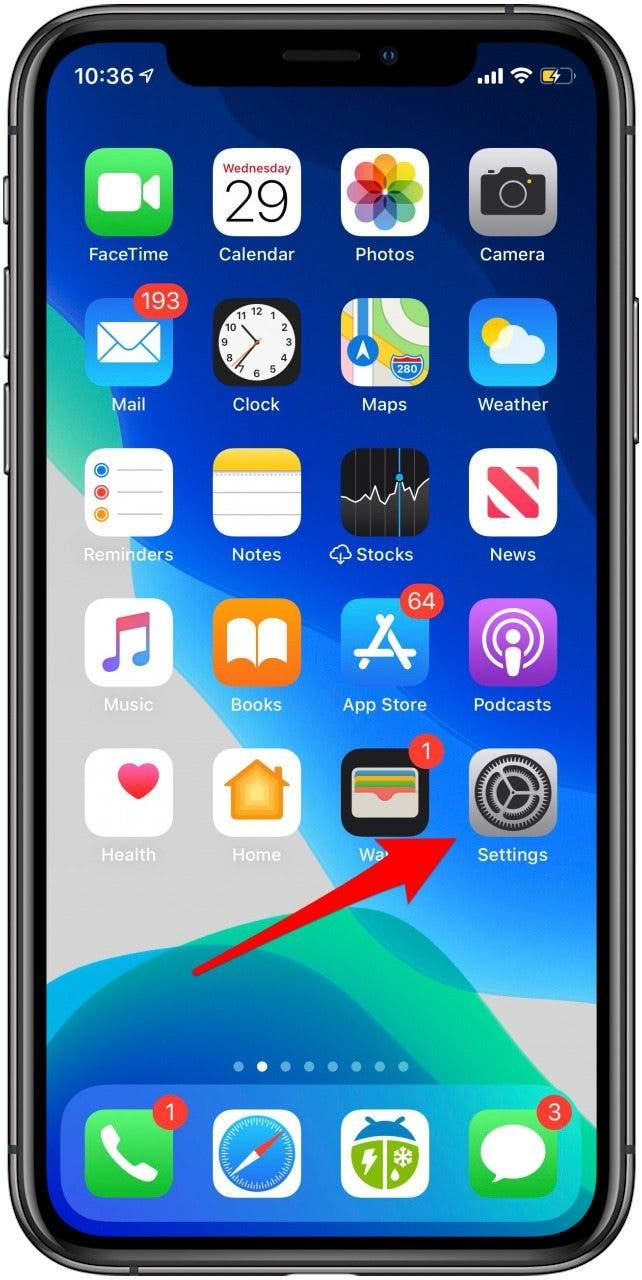

- Tippen Sie auf Touch .
- Tippen Sie auf Audio Routing .


- Ihre Optionen sind automatisch , Bluetooth -Headset und Lautsprecher , Ohrhörer fallen unter die Bluetooth -Headset -Option.

- Tippen Sie auf die Option, die Sie für den Anruf -Audio verwenden möchten.
Top Image Credit: Ellica / Shutterstock.com < / em>